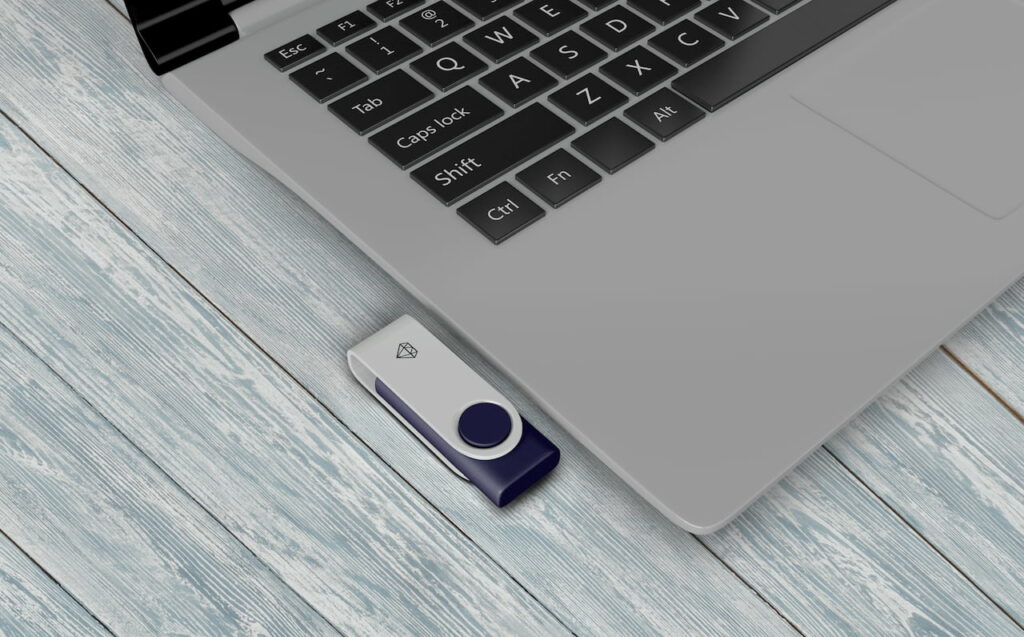
Флешка — зручний інструмент для перенесення файлів. Проте іноді трапляється ситуація, коли комп’ютер не розпізнає накопичувач. Це може статися з новою флешкою, старою або навіть тією, яка працювала кілька хвилин тому. Причини можуть бути як технічні, так і програмні.
У цій статті розбираємо, чому комп’ютер не бачить флешку, і пропонуємо перевірені способи усунення проблеми.
1. Проблеми з USB-портом або кабелем
Іноді проблема не у флешці, а у порту комп’ютера.
Що перевірити:
- Підключи флешку в інший USB-порт комп’ютера.
- Спробуй іншу флешку в цьому ж порту.
- Підключи флешку до іншого комп’ютера або ноутбука.
⚡ Порада: Якщо флешка працює в іншому пристрої, значить проблема у портах комп’ютера.
2. Проблеми з файловою системою
Флешка може мати пошкоджену файлову систему або бути відформатованою в нестандартному форматі.
Ознаки:
- Флешка відображається у Диспетчері пристроїв, але її немає у Провіднику.
- Система пропонує відформатувати накопичувач.
Рішення:
- Відкрий Керування дисками (Win + X → Керування дисками).
- Знайди флешку у списку.
- Якщо диск не має файлової системи або розділу, створіть новий том і відформатуйте накопичувач у формат FAT32 або exFAT.
⚠️ Увага: форматування видалить усі дані.
3. Відсутні або пошкоджені драйвери
Іноді Windows не може правильно розпізнати флешку через проблеми з драйверами.
Як перевірити:
- Відкрий Диспетчер пристроїв (Win + X → Диспетчер пристроїв).
- Перевір розділ Контролери USB або Дискові пристрої.
- Якщо є пристрої з жовтим знаком оклику — це проблема драйверів.
Як виправити:
- Натисни правою кнопкою → Оновити драйвер або Видалити пристрій (після видалення перезавантаж комп’ютер — драйвер встановиться заново).
4. Недостатня кількість живлення
Деякі USB-порти (особливо на передній панелі корпусу або через хаби без зовнішнього живлення) можуть не давати достатньо енергії для роботи флешки.
Що робити:
- Підключай флешку безпосередньо до заднього USB-порту на материнській платі.
- Якщо використовуєш USB-хаб, переконайся, що він має власне живлення.
5. Апаратні несправності флешки
Фізичне пошкодження флешки або її контролера може зробити накопичувач невидимим для комп’ютера.
Ознаки:
- Флешка не визначається на жодному пристрої.
- Відсутні звуки підключення USB у Windows.
Що робити:
- Спробувати відновлення даних через спеціалізовані сервіси.
- Замінити флешку на нову.
6. Конфлікт літер дисків у Windows
Якщо флешці не призначено літеру диска, вона не буде видна у Провіднику.
Рішення:
- Перейди у Керування дисками.
- Знайди флешку.
- Натисни правою кнопкою → Змінити літеру диска і шлях.
- Додай або змінюй літеру.








